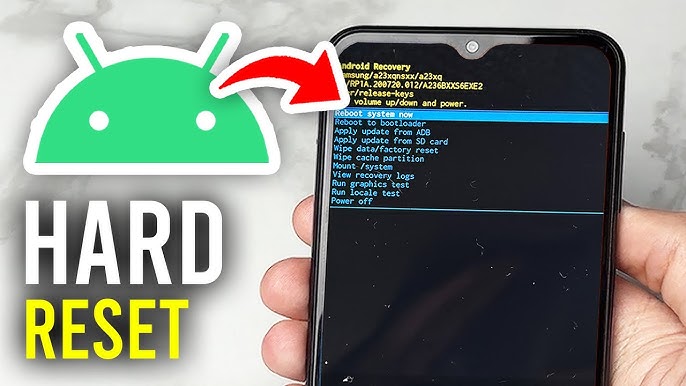
はじめに:Android電話のハードリセットとは?
スマートフォンは日々の生活で欠かせないツールですが、長期間使用していると、動作が遅くなったり、アプリがクラッシュしたりすることがあります。こうした問題が解決できない場合に試すべき方法の一つが「ハードリセット」です。この記事では、Android電話でハードリセットを実行する方法について詳しく説明します。
1. ハードリセットとは?
ハードリセット(工場出荷時リセットとも呼ばれます)は、スマートフォンを初期状態に戻す操作です。この操作を行うことで、デバイスに保存されているすべてのデータや設定が削除され、工場出荷時の状態に戻ります。デバイスがフリーズしたり、動作が遅くなったりした場合に有効な解決方法です。
1.1 ハードリセットを実行する理由
ハードリセットは、以下のような状況で効果的です:
- デバイスがフリーズして操作できない
- アプリケーションが頻繁にクラッシュする
- パフォーマンスが著しく低下している
- スマートフォンを売却または譲渡する前にデータを消去したい
これらの状況では、ソフトウェアの不具合や設定ミスが原因でデバイスが正常に動作しなくなっている場合があります。ハードリセットを行うことで、これらの問題を解決することができます。
2. Androidでハードリセットを実行する方法
Androidデバイスでハードリセットを行う方法は、機種やAndroidバージョンによって若干異なることがありますが、基本的な手順は以下の通りです。
2.1 設定メニューを使ってハードリセットを実行する方法
Androidの設定メニューからハードリセットを実行する方法は最も簡単で、以下の手順で行うことができます:
- 「設定」アプリを開きます。
- 「システム」オプションを選択します。
- 「リセットオプション」を選び、「工場出荷時のリセット」をタップします。
- 「すべてのデータを消去」を選択して、確認のためにPINコードを入力します。
- 「リセット」をタップして、デバイスを初期状態に戻します。
この方法では、設定メニューから簡単にデバイスのリセットを実行できますが、データはすべて消去されるため、重要なデータは事前にバックアップを取っておくことが必要です。
2.2 ハードウェアボタンを使ってリセットする方法
デバイスが正常に起動しない場合や設定メニューにアクセスできない場合、ハードウェアボタンを使用してハードリセットを実行することができます。以下の手順を試してみてください:
- スマートフォンを完全に電源オフにします。
- 音量ボタン(音量上または下)と電源ボタンを同時に押し続けます。
- ロゴが表示されたら、ボタンを放し、「Androidリカバリ」メニューが表示されるまで待ちます。
- 音量ボタンを使用して「データ消去/工場出荷時リセット」を選択し、電源ボタンを押して確認します。
- リセットの完了後、「システム再起動」を選択してデバイスを再起動します。
この方法では、デバイスが起動しない場合や設定メニューにアクセスできない場合でもハードリセットを実行できます。
3. ハードリセットの注意点
ハードリセットを実行する前にいくつかの注意点があります。
3.1 データのバックアップ
ハードリセットを実行すると、デバイスに保存されているすべてのデータが消去されます。重要なデータがある場合は、事前にバックアップを取ることが非常に重要です。Googleアカウントを使って写真やアプリデータをバックアップすることができます。
3.2 ハードリセット後の再設定
ハードリセット後は、スマートフォンが初期状態に戻るため、再度セットアップが必要です。Wi-Fiネットワークに接続し、Googleアカウントや必要なアプリを再インストールする必要があります。
4. まとめ:ハードリセットを使いこなす
Androidデバイスのハードリセットは、デバイスの問題を解決するための有効な手段です。しかし、リセットによってデータが消去されるため、十分に注意して実行することが重要です。データのバックアップを取ったり、必要なアプリや設定を再設定したりすることで、スムーズにデバイスを復旧させることができます。
最終的に、ハードリセットは、動作が遅くなったり、アプリがクラッシュしたり、デバイスがフリーズしたりする問題を解決するための有力な方法の一つです。しかし、リセット前にバックアップをしっかりと取ることが、後悔しないための重要なステップです。
